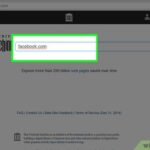In de moderne wereld zijn smartphones onmisbaar geworden in ons dagelijks leven. We gebruiken ze voor communicatie, entertainment en informatie. Maar wat als je smartphone niet meer reageert op het touchscreen? Dit kan een frustrerende situatie zijn, vooral als je de telefoon snel wilt uitschakelen. In dit artikel bespreken we verschillende methoden om je telefoon uit te schakelen zonder het gebruik van het touchscreen, en we bieden handige tips en trucs voor verschillende merken en modellen.
Waarom Reageert Mijn Touchscreen Niet?
Er zijn verschillende redenen waarom een touchscreen niet werkt. Dit kan variëren van een simpele softwarefout tot ernstigere hardwareproblemen. Hier zijn enkele veelvoorkomende oorzaken:
- Softwareproblemen: Soms kan de software van je telefoon vastlopen, waardoor het touchscreen niet werkt.
- Vuil of Vloeistof: Vuil, stof of zelfs vocht kunnen het touchscreen beïnvloeden.
- Hardwareproblemen: Dit kan variëren van een defecte digitizer (het onderdeel dat het touchscreen aanstuurt) tot fysieke schade aan het scherm.
Voordat je probeert je telefoon uit te schakelen, kan het helpen om te controleren of er geen zichtbare schade is en of je de telefoon op kunt starten of resetten.
Algemeen Uitschakelen zonder Touchscreen
De methoden die we bespreken, zijn meestal van toepassing op de meeste smartphones. We zullen de stappen opsplitsen per merk, aangezien de knoppen kunnen verschillen. Hier zijn enkele algemene technieken om je smartphone uit te schakelen zonder gebruik van het touchscreen:
1. Gebruik de Fysieke Knoppen
Bij de meeste smartphones kun je de aan/uit-knop ingedrukt houden om het uitschakelen te forceren.
- Samsung: Houd de aan/uit-knop en de volume-omhoogknop tegelijk ingedrukt totdat je het uitschakelen menu ziet.
- iPhone (zonder Face ID): Houd de aan/uit-knop en de home-knop ingedrukt totdat je het uitschakelen menu ziet.
- iPhone (met Face ID): Houd de zijknop en een van de volume-knoppen ingedrukt totdat je de uitschakelen schuifregelaar ziet.
2. Gedwongen Herstart
Als je telefoon volledig vastloopt en de fysieke knoppen niet reageren, kun je een gedwongen herstart proberen. Dit is een effectieve manier om de telefoon opnieuw op te starten.
- Samsung Galaxy: Houd de aan/uit-knop en de volume-omlaag knop tegelijkertijd ingedrukt totdat de telefoon opnieuw opstart.
- iPhone: Voor iPhone-modellen zonder een home-knop, druk snel op de volume-omhoogknop, gevolgd door de volume-omlaagknop en houd vervolgens de zijknop ingedrukt totdat je het Apple-logo ziet.
- Google Pixel: Houd de aan/uit-knop ongeveer 10 seconden ingedrukt om een geforceerde herstart uit te voeren.
3. Gebruik van Stille Modus
Een andere manier om je telefoon te “deactiveren” zonder het touchscreen is door de stille modus in te schakelen. Dit heeft geen effect op de werking van de telefoon, maar voorkomt wel dat je geluiden of notificaties binnenkrijgt totdat je de telefoon opnieuw opstart.
Specifieke Merken en Modellen
Samsung Telefoons
Voor Samsung-telefoons kan het iets anders zijn. Als de aan/uit-knop niet werkt, kun je proberen de batterij eruit te halen (indien mogelijk). Als het een model is met een vaste batterij, volg dan de stappen voor gedwongen herstart.
Uitschakelen via de batterij:
- Haal het achterpaneel van de telefoon af.
- Verwijder de batterij voor enkele seconden.
- Plaats de batterij terug en zet de telefoon aan opnieuw.
Apple iPhones
Voor iPhones, vooral oudere modellen, is het verwijderen van de batterij moeilijker. Het is aan te raden om de gedwongen herstart als eerste optie te proberen.
Huawei Telefoons
Bij Huawei-telefoons kun je ook de aan/uit-knop en de volume-omhoog knop ingedrukt houden om de telefoon uit te schakelen. Dit kan nodig zijn als de software vastloopt.
Google Pixel Telefoons
Een Google Pixel telefoon kan ook worden uitgeschakeld via de aan/uit-knop. Als je tegen problemen aanloopt, zijn de stappen voor een gedwongen herstart meestal de beste oplossing.
Tips voor het Voorkomen van Touchscreen Problemen
Een niet-reagerend touchscreen kan vaak worden voorkomen met eenvoudige onderhoudstips. Hier zijn een paar tips om in gedachten te houden:
- Houd je telefoon schoon: Zorg ervoor dat je telefoon vrij is van vuil en stof, wat kan interfereren met het touchscreen.
- Gebruik een schermbeschermer: Dit kan ook helpen bij het beschermen van je scherm tegen krassen en andere schade.
- Installeer updates: Zorg ervoor dat je de nieuwste software-updates hebt geïnstalleerd, omdat deze vaak bugfixes bevatten.
- Houd de telefoon opnieuw op: Herstart je telefoon regelmatig om kleine softwareproblemen op te lossen.
Wat te Doen als de Problemen Blijven Bestaan
Als je na het volgen van bovenstaande stappen nog steeds problemen ondervindt met je touchscreen of je telefoon niet kunt uitschakelen, is het misschien tijd om professionele hulp in te schakelen. Neem contact op met de klantenservice van de fabrikant of ga naar een erkende reparatiewerkplaats. Mogelijk is er een hardwareprobleem dat moet worden opgelost.
Veelgestelde Vragen
Kan ik mijn telefoon uitschakelen zonder het touchscreen te gebruiken?
Ja, je kunt meestal je telefoon uitschakelen door de fysieke knoppen op de telefoon te gebruiken.
Wat moet ik doen als mijn telefoon vastloopt en de knoppen niet werken?
Probeer een gedwongen herstart door de aan/uit-knop en een andere knop tegelijk in te drukken, zoals het volume.
Hoe kan ik voorkomen dat mijn touchscreen faalt?
Houd je telefoon schoon, gebruik een beschermende hoes en installeer regelmatig software-updates.
Moet ik naar een reparateur als mijn touchscreen niet werkt?
Als de bovenstaande stappen niet helpen, kan een professioneel diagnose of reparatie nodig zijn om het probleem op te lossen.
Als je meer wilt weten over mobiele apparaten, telefoons of technologie in het algemeen, kun je de officiële websites van de fabrikanten van telefoons bezoeken, zoals Samsung en Apple.
Bedankt voor het lezen van dit artikel! We hopen dat deze tips nuttig zijn en dat je snel weer volledig gebruik kunt maken van je telefoon.